
Normalmente, puedes apagar tu iPhone manteniendo presionado el botón de Encendido ubicado en el lado derecho de tu dispositivo. Una vez que hagas eso, tu pantalla mostrará un control deslizante "Deslizar para Apagar", y puedes usar tu dedo para deslizar el interruptor y apagar tu iPhone.
Pero, ¿qué pasa si la pantalla de tu iPhone está rota y no puedes usarla para apagar el dispositivo? Afortunadamente, hay varias formas alternativas de apagar un iPhone sin depender de la pantalla. Este artículo te guiará sobre cómo apagar tu iPhone sin usar la pantalla. Así que, comencemos.
Si necesitas apagar tu iPhone sin usar la pantalla, el método más sencillo es dejar que la batería del dispositivo se agote por completo. Sin embargo, este proceso puede llevar bastante tiempo.
Una cosa que puedes hacer es estar en un área donde la señal celular sea baja. Esto hará que el dispositivo consuma más energía rápidamente. Sin embargo, si no es posible, simplemente deja el dispositivo hasta que se agote la batería y se apague.
Como se mencionó anteriormente, no puedes apagar tu iPhone sin usar su pantalla. Sin embargo, puedes realizar un reinicio forzado, también conocido como reinicio completo. Un reinicio forzado es similar a un reinicio regular, pero es más completo. Para iPhones sin un botón de Inicio físico, sigue los pasos a continuación:
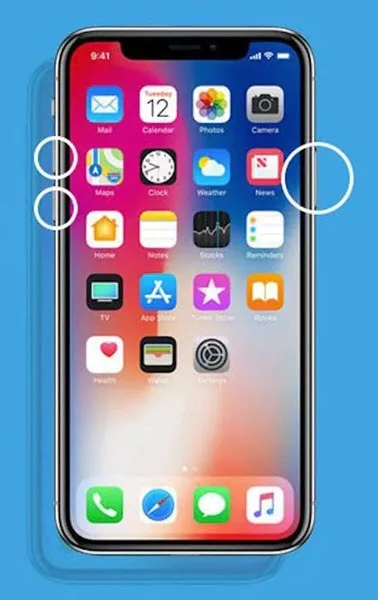
Si tu iPhone tiene un botón de Inicio, debes seguir estos pasos para apagar el dispositivo sin una pantalla táctil:
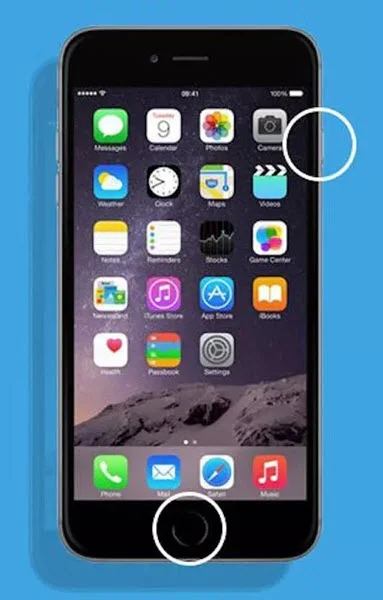
Si aún no puedes apagar el iPhone siguiendo los procedimientos anteriores, considera utilizar una herramienta de reparación de iOS de terceros. Puedes usar FoneGeek iOS System Recovery, con el cual puedes apagar automáticamente tu iPhone sin pantalla. Además, te permite solucionar varios problemas como la pantalla táctil que no responde, parpadeo de pantalla, toques fantasmas, etc. Veamos sus características principales:
Veamos cómo usar la herramienta FoneGeek iOS System Recovery para apagar tu iPhone sin la pantalla táctil.
Paso 1: Instala FoneGeek iOS System Recovery en tu PC y ejecútalo. Al mismo tiempo, conecta el iPhone a la PC a través de un cable Lightning, selecciona el Modo Estándar en la pantalla de la aplicación y luego presiona Siguiente.

Paso 2: Deberías ver el modelo de iPhone en la siguiente página. Se te pedirá que elijas un paquete de firmware según el modelo de tu dispositivo. Selecciona el adecuado y presiona Descargar para comenzar a descargar el firmware.

Paso 3: Una vez completada la descarga del firmware, presiona el botón Arreglar Ahora en la pantalla. Eso es todo; la herramienta comenzará a solucionar los problemas con tu iPhone. Una vez completado, tu iPhone se reiniciará automáticamente.

En algunos casos, tu pantalla táctil puede funcionar eficientemente, pero no puedes apagar el iPhone porque los botones físicos no funcionan. Afortunadamente, hay algunas formas de apagar el iPhone sin ningún botón. Son las siguientes:
Puedes apagar fácilmente el iPhone desde la aplicación Configuración en tu dispositivo siguiendo los siguientes pasos:
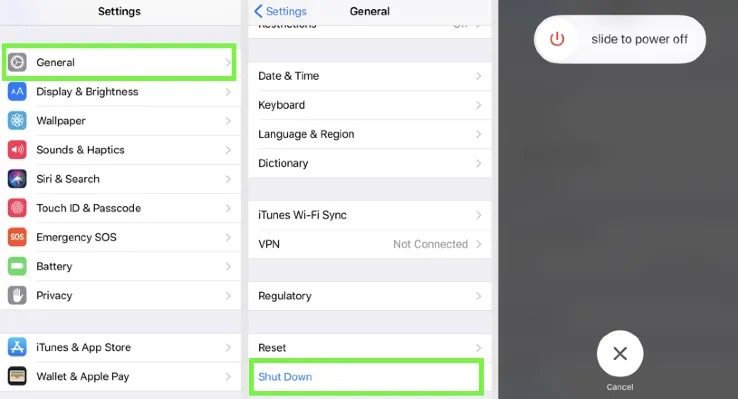
Puedes activar la función Assistive Touch, que funciona como un botón virtual y te ayuda a realizar diversas tareas cuando los botones físicos no funcionan. Te permite bloquear el teléfono, tomar capturas de pantalla, apagarlo, etc.
Interesantemente, puedes mover el botón a cualquier lugar de la pantalla simplemente arrastrándolo. Así es como puedes activar el botón Assistive y usarlo para apagar el dispositivo.
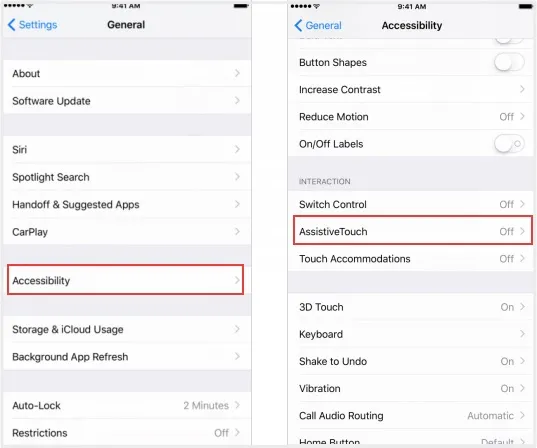
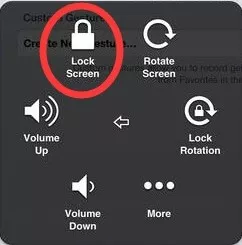
Como puedes ver, apagar un iPhone sin pantalla táctil no es difícil. Simplemente sigue los pasos que hemos discutido anteriormente según el modelo y la condición de tu iPhone. Recomendamos usar FoneGeek iOS System Recovery, que no solo puede ayudarte a apagar el iPhone sin pantalla, sino que también puede solucionar varios problemas de iOS sin causar pérdida de datos.
Como escritor profesional interesado en la tecnología, Edwin J. Parke ha ayudado a miles de usuarios ofreciéndoles varios consejos para resolver sus problemas.
Su dirección de correo electrónico no será publicada. Los campos obligatorios están marcados con *.

Derechos de autor © 2022 FoneGeek Software Co., Ltd. Todos los derechos reservados